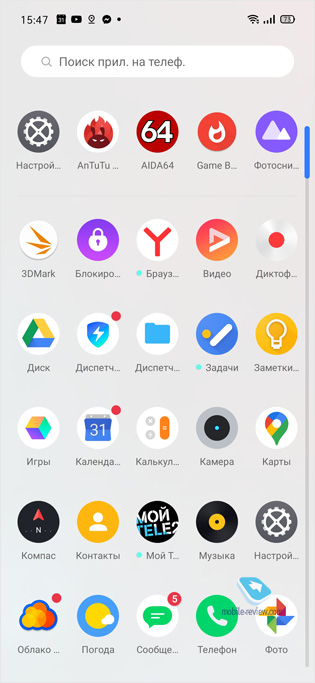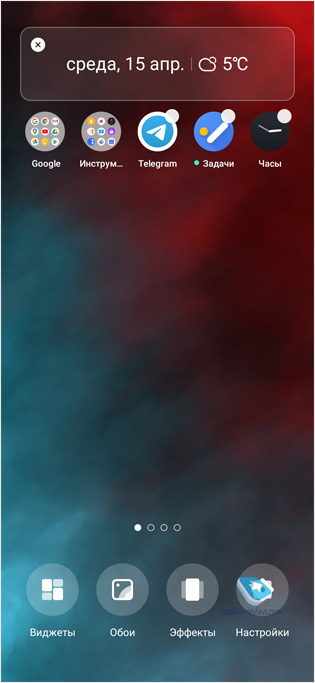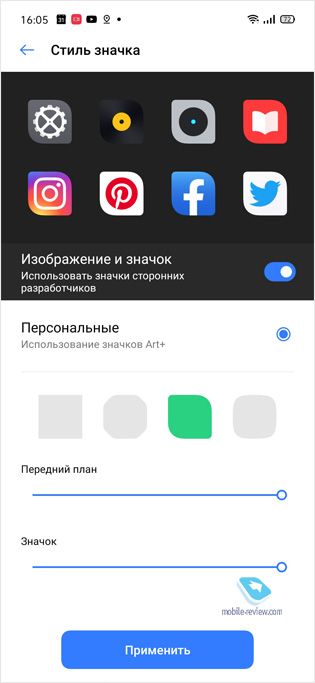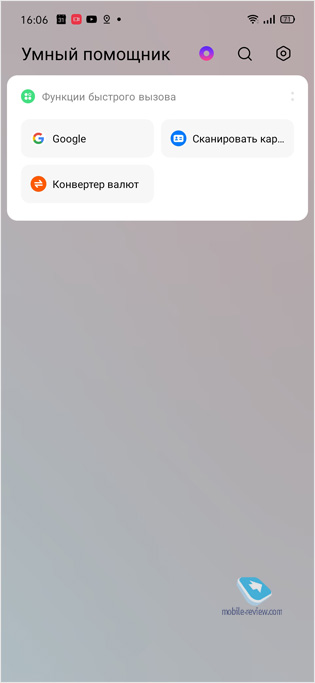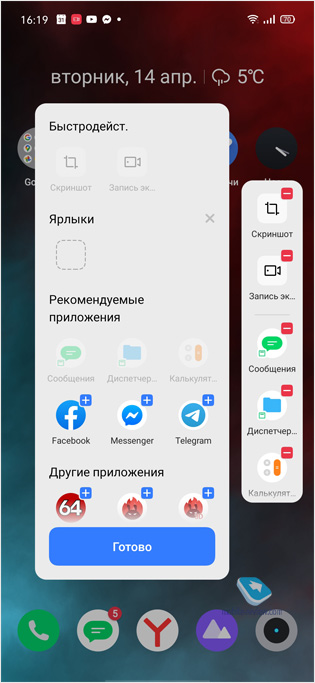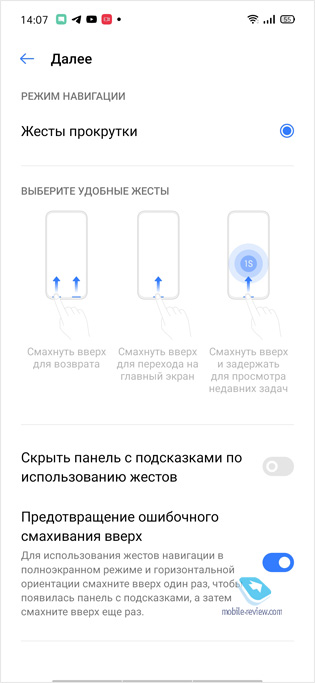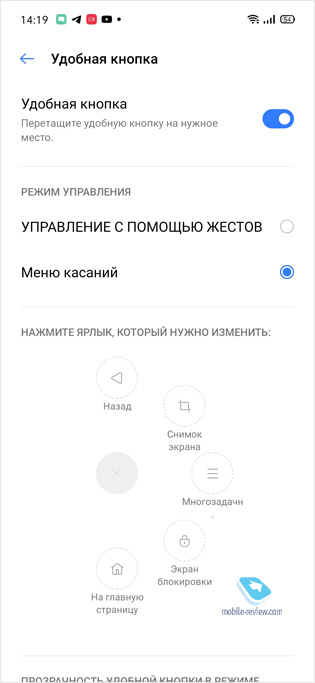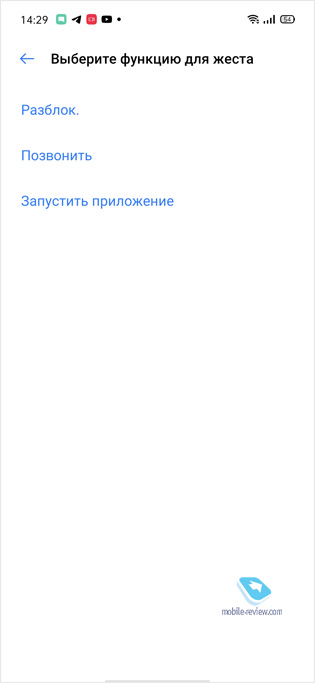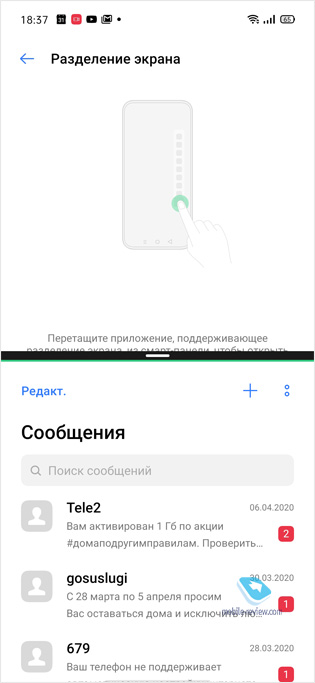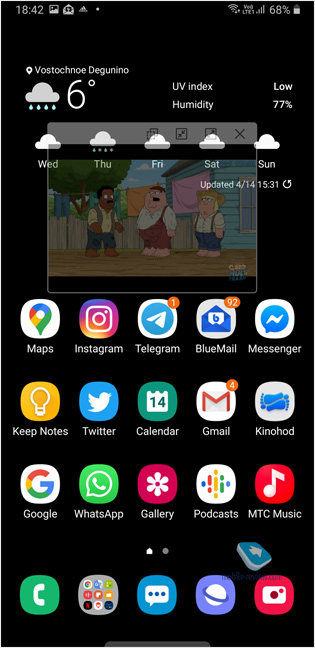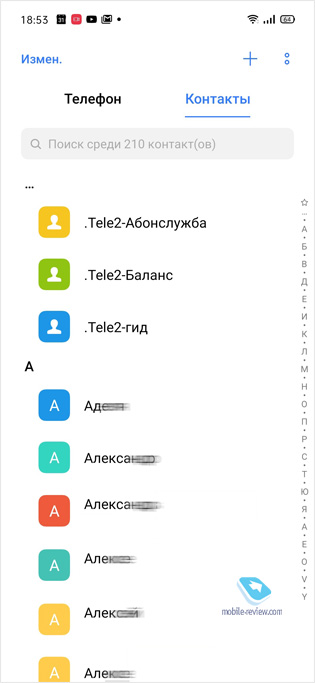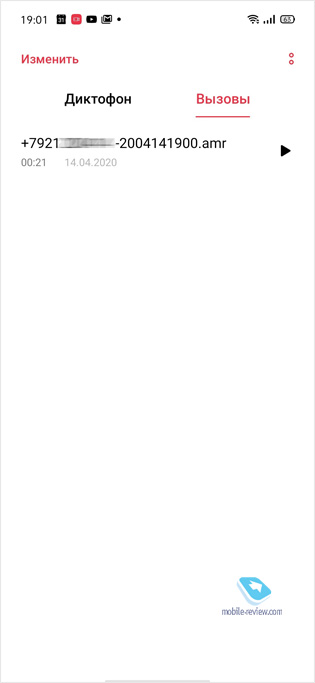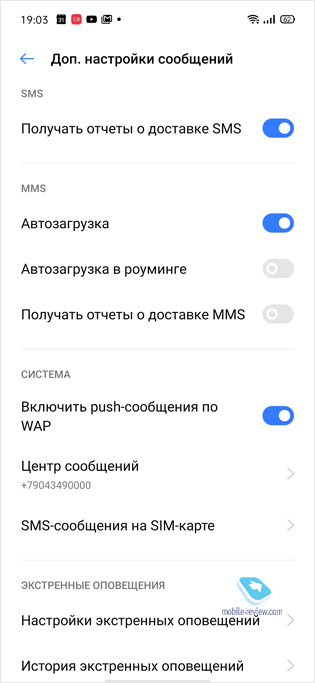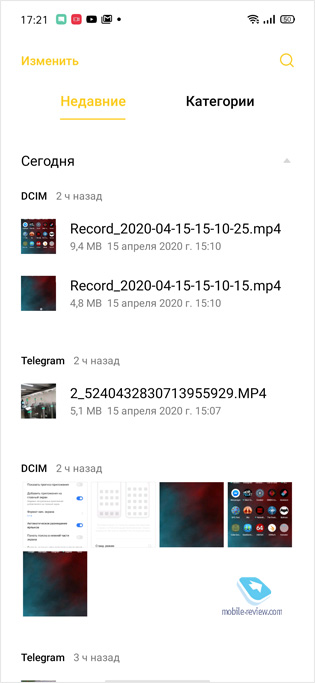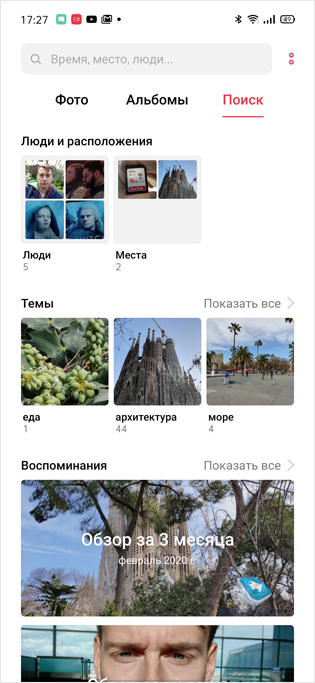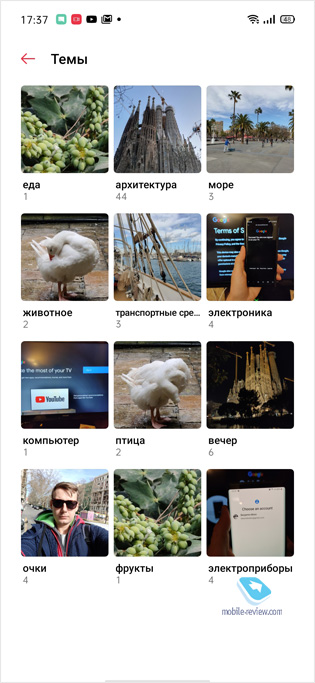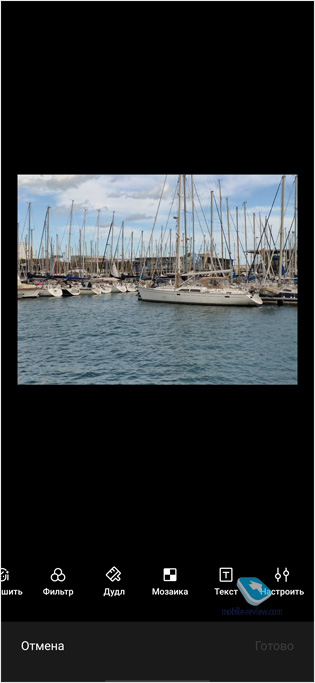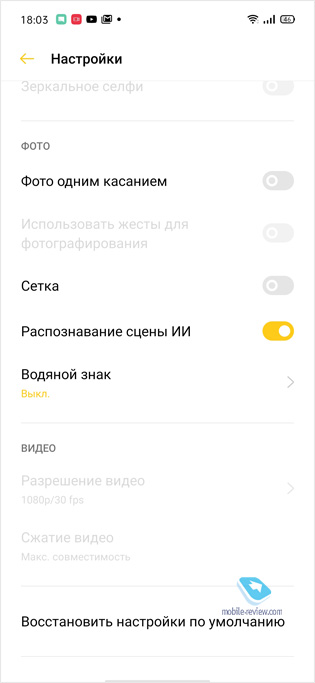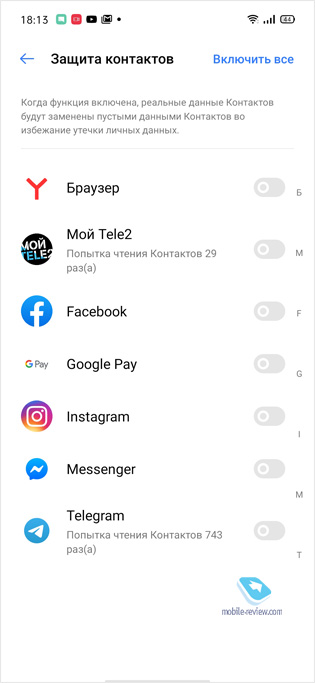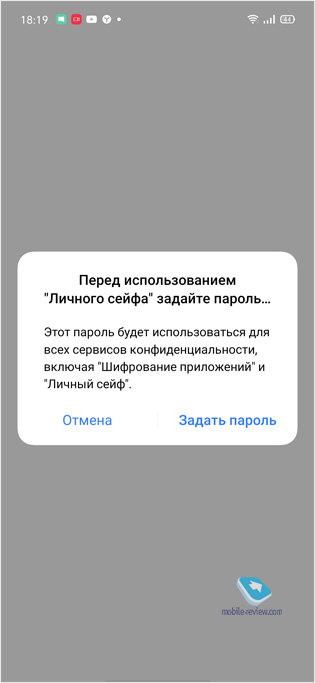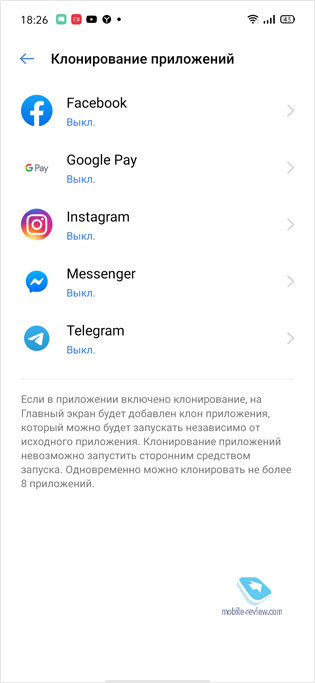Удобная кнопка realme что это
Обзор оболочки realme UI 1.0: встроенная запись звонков!
Содержание
Введение
Во введении я традиционно буду вводить вас в курс дела. Приготовьтесь!
Изначально смартфоны realme работали на ColorOS, как и аппараты Oppo. Но что это за бренд без собственной оболочки? Так не пойдет! Поэтому с недавнего времени realme получили собственную версию интерфейса. Теперь всё по-православному:
К слову, обратите внимание. У прочих брендов написано «OS», то есть операционная система, и только у realme – UI, или user interface, пользовательский интерфейс.
В целом, все оболочки смартфонов от BBK Electrics (хозяйка брендов) похожи и раньше подвергались критике в плане функциональности. Эльдар Муртазин так и подавно клеймил оболочку, говоря, что это китайская калька с iOS!
Однако недавно представленное обновление, получившее у каждого бренда своё название (ColorOS 7 у Oppo, realme UI 1.0 у realme и т.д.), по задумке, должно было выправить ситуацию. Про realme UI говорят, что с ним система смартфона выглядит больше как Android, а не как iOS.
Давайте посмотрим, что получилось!
Рабочий стол и лаунчер
У рабочего стола есть несколько вариантов отображения. По умолчанию включен вариант, названный «Ящик». Это когда на рабочий стол пользователь может вынести нужные ему ярлыки, а вертикальный свайп открывает основное меню Android, где все приложения.
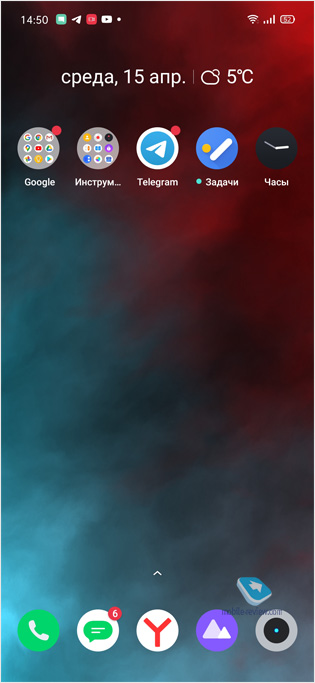
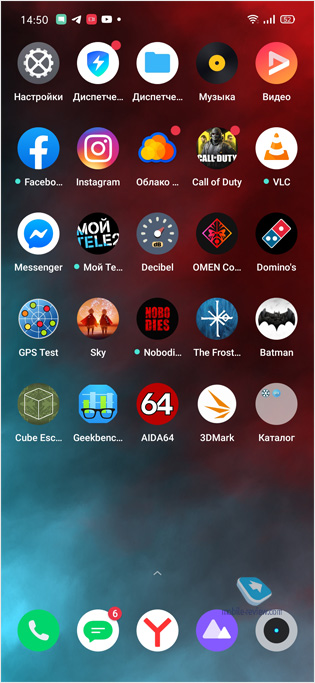
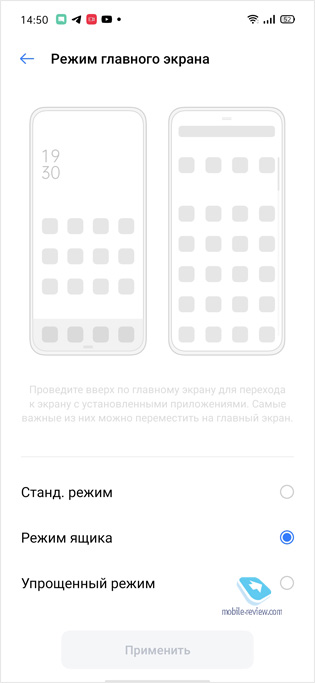
Однако есть варианты настройки. Например, стандартный вариант в стиле iPhone, когда все приложения на рабочих столах.
Длительное нажатие на свободное пространство на экране открывает экран настроек с виджетами, обоями, эффектами анимации и настройками.
Обратите внимание на обои, там есть опция с «живыми» обоями. У realme получилось сделать красивые варианты. Есть обои, где больше анимации, а есть варианты, когда только при разблокировке обои секунду переливаются и замирают. Есть варианты, меняющие внешность в зависимости от времени суток. Мне понравился вариант с клубящимся туманом.
В настройках экрана можно выбрать количество ярлыков в строке (4 или 5), скорость анимации, есть опция, позволяющая заблокировать экран, сделав пару тапов по свободному пространству экрана. Тут же находится возможность включить/отключить красную точку рядом с иконкой приложения о непрочтенных сообщениях. Есть возможность не только выбрать стиль ярлыков из предложенных. Смотрите gif ниже.
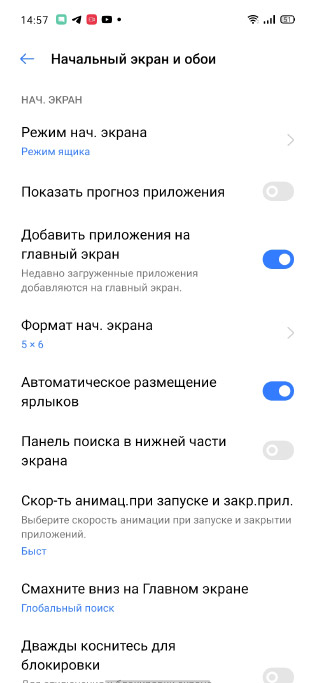
Если смахнуть домашний экран вправо, то откроется умный помощник. Его можно отключить в настройках в пункте «Умные сервисы». Тут стоит похвалить realme, так как изначально экран пустой и пользователь может самостоятельно выбрать, что он там хочет видеть: быстрые контакты, шагомер, погода, мероприятия из календаря.
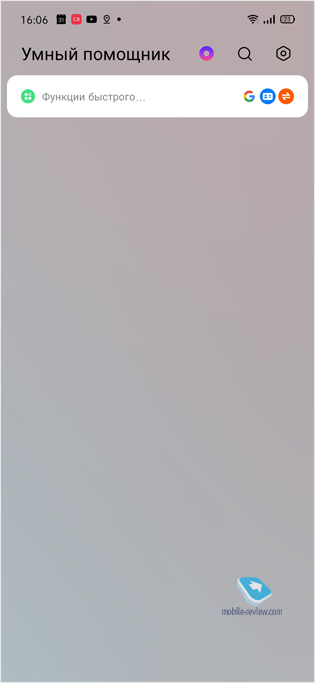
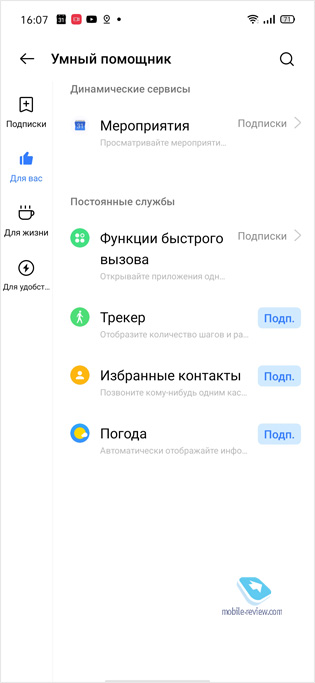
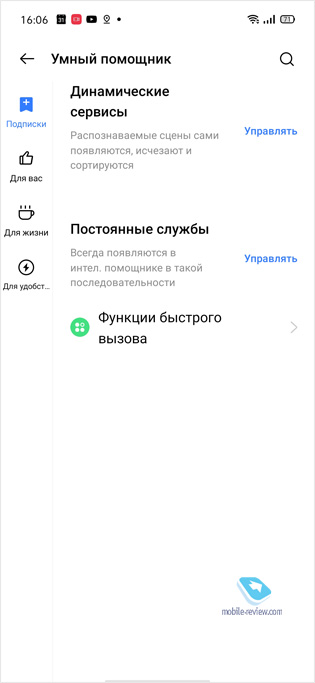
У смартфона есть нативный темный режим. Включается в шторке, и тогда все меню из белых становятся черными. В сторонних приложениях, если они это поддерживают, также запускается темный режим.
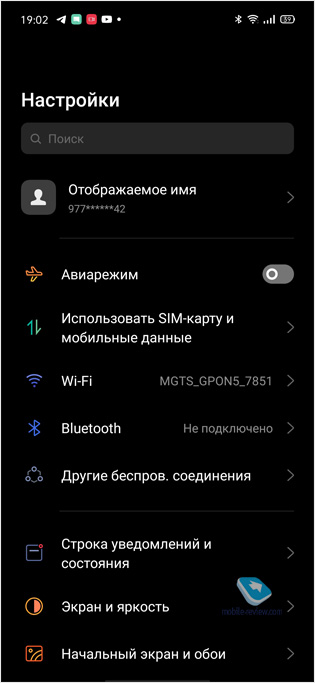
Минусы рабочего стола. Рабочий стол может находиться в автоматическом режиме, и тогда иконки будут самостоятельно сортироваться и при удалении приложения заполнять пустое место. А может в ручном, когда на месте удаленной программы останется дырка. Прикол в том, что нет компромисса. Например, хочется мне, чтобы дырки заполнялись самостоятельно, а вот на титульном экране внизу было две строки приложений. Привык я так! Но так нельзя.
У экрана есть несколько эффектов перелистывания. Один из них – вращение. О том, что у realme впереди ещё большой путь, говорит реализация анимации.
Шторка и панель быстрого доступа
Типичная шторка, есть настройка порядка иконок. Смотрите скриншоты ниже. Никаких особенностей нет.
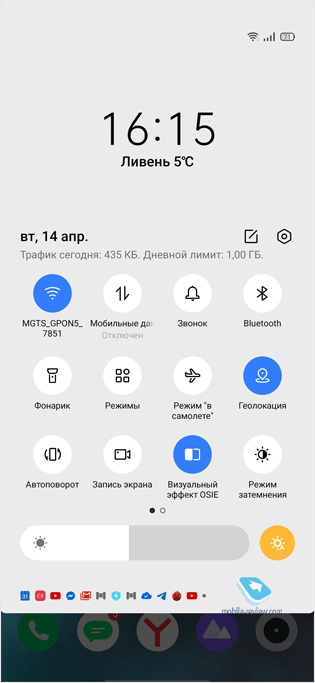
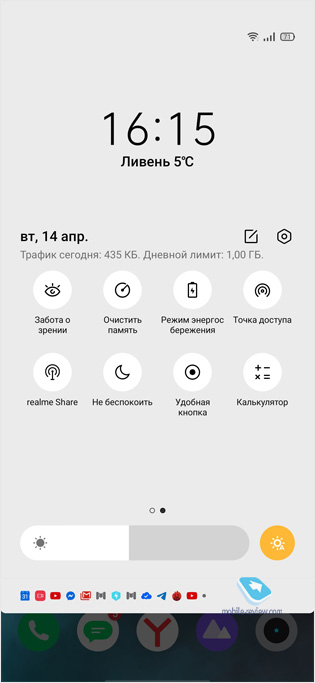
У смартфона есть боковое меню, вызываемое свайпом от края экрана, где есть видна тоненькая полоска. Есть полезные функции, как скриншот и запись экрана (доступны и в шторке, заменить их на другие нельзя), также можно вынести ярлыки приложений. Некоторые стандартные приложения, такие как диспетчер файлов или калькулятор, запускаются в виде плавающего окна. А если на приложение не нажать, а вытянуть его на экран, то запустится разделение экрана (если приложение поддерживает данную функцию.
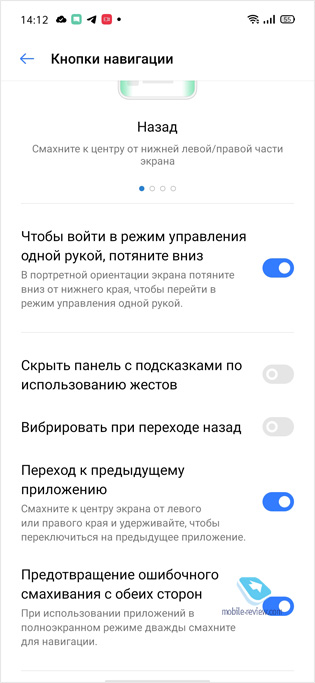
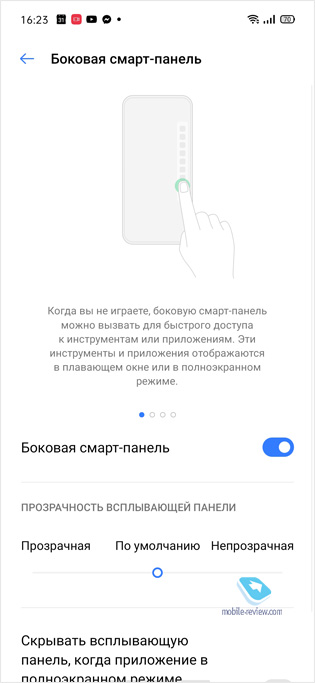
Фишка панели быстрого доступа в том, что её можно вызывать с любого экрана, даже если уже запущено какое-то приложение. Тут есть опция отображать доступ к панели, только когда на экране есть строка состояния. Дополнительная защита от случайных касаний. Можно выбрать уровень прозрачности. Но нельзя выбрать положение, откуда будет вызываться панель быстрого доступа. Может, мне хочется, чтобы она была слева. Нет, только справа!
Последние приложения и двойной экран
Экран последних приложений вызывается или «удобной кнопкой» (параграф «Навигация»), или свайпом от нижней границы экрана с фиксацией. Свайп может быть коротким, но долю секунды надо задержать палец в финальной точке. Иначе можно просто выйти на рабочий стол, смахнув приложение.
Навигация, управление и жесты, разделение экрана
В меню, которое называется «Удобство», есть варианты управления смартфоном – наэкранные кнопки, свайпы, а под пунктом «Далее» скрывается вариант управления с жестами прокрутки. В прошлой версии ОС эта опция была на виду, а теперь скрыли, оставив, видимо, для тех, кто привык.
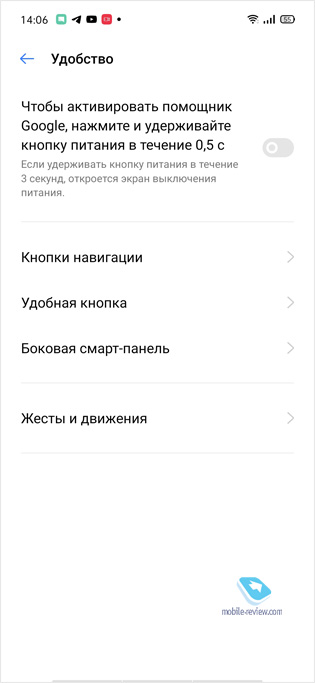
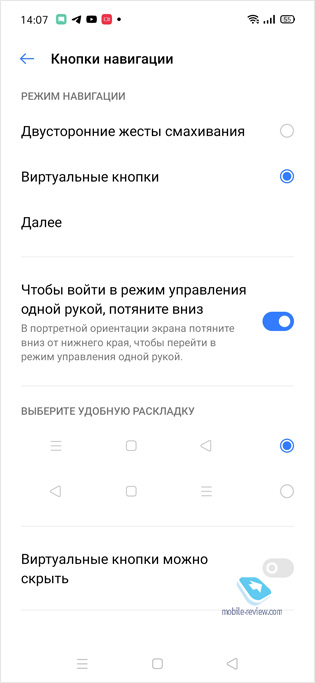
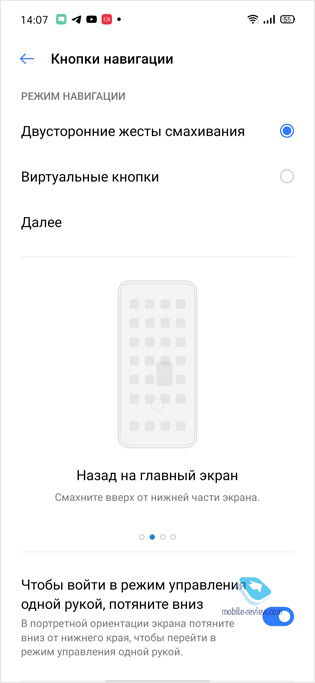
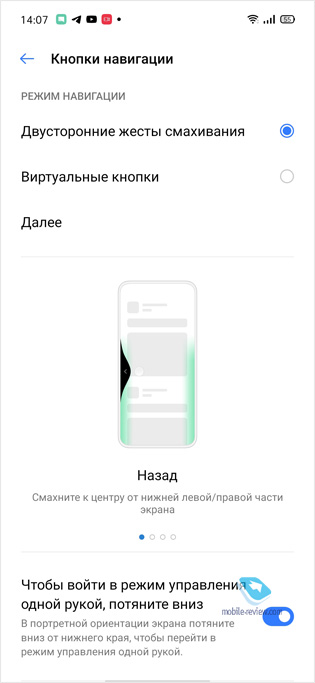
Здесь же находится возможность управления одной рукой, когда рабочий стол смартфона становится меньше по размеру. Нужно немного ловкости, чтобы овладеть этой фишкой. Надо сделать короткий быстрый свайп в нижней части экрана. Тут есть риск, что экран просто прокрутится вниз, поэтому рекомендую делать свайп в углу. Помните, что даже в режиме уменьшенного экрана скриншоты будут полноценного размера.
Там же есть «удобная кнопка». Это кнопка, которая будет болтаться на экране. Автоматически прыгает к ближайшему краю экрана. Она может дублировать навигационные кнопки – одно нажатие – «назад», двойной тап – «экран последних приложений» и т.д. А можно не запоминать все эти варианты, выбрав, чтобы при тапе вылезало меню.
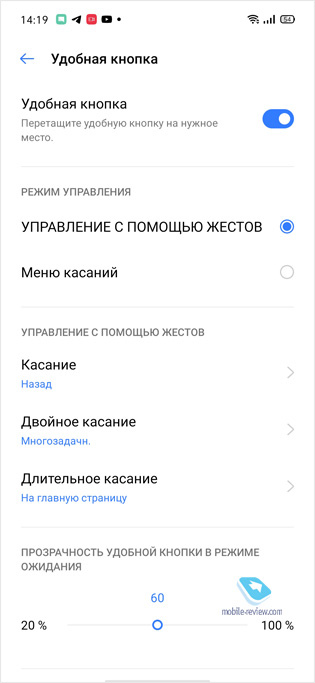
Тут же находится опция, позволяющая, зажав кнопку питания на 0.5 секунды, запускать Google Assistant.
Смартфон поддерживает и управление жестами, но в целом это скриншот тремя пальцами, а остальные жесты – это рисование различных символов на выключенном экране. Или можно сделать пару тапов на пустом месте экрана, и смартфон заблокируется.

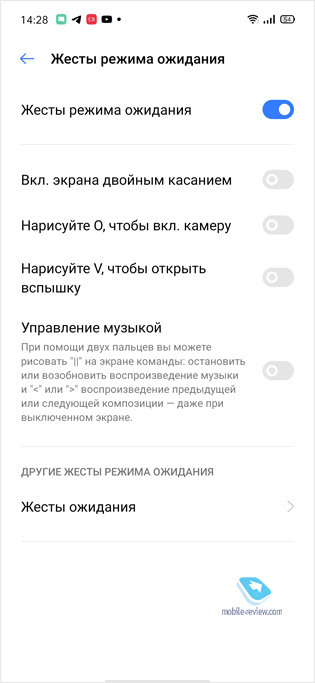
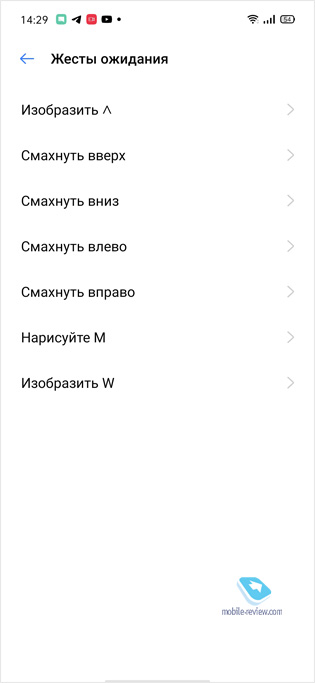
Как и в любом уважающем себя Android, в realme UI есть опция разделения экрана. Нужно сделать свайп тремя пальцами вверх. Если у вас есть наэкранные кнопки, то можно просто удерживать кнопку «назад», также можно использовать боковую панель. В режиме двойного экрана можно определять размер каждого из окон, перетягивая шторку посередине.
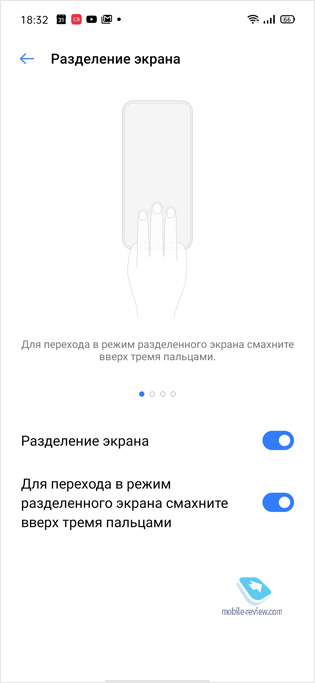
Вроде, и неплохо, но такой подход устарел.
Для сравнения посмотрите, что умеет Samsung. Помимо стандартного разделения экрана, он позволяет вывести каждое приложение в отдельное окно, размер и степень прозрачности которого можно определять самостоятельно. Например, на скриншоте ниже я запустил в полноэкранном режиме YouTube, уменьшил его и сделал максимально прозрачным. Таким образом можно и видео смотреть-слушать, и интернет читать или в мессенджере переписываться.
Однако тут важно отметить, что ближайший конкурент – Xiaomi – тоже так не умеет. Но нужно же равняться на лучших, правда?
Звук и режим «Не беспокоить»
Базовый внешний вид. Никаких улучшений. Режим «Не беспокоить» находится в шторке. Например, у Xiaomi в управлении звуком можно также запустить режим «Не беспокоить» и даже задать время, во время которого смартфон не будет отвлекать.
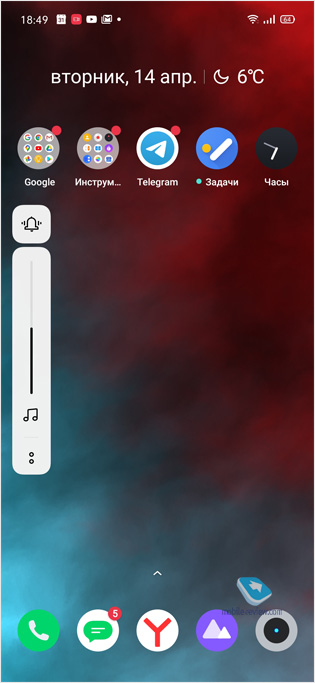
У функции «Не беспокоить» в настройках есть интересная фишка. Там есть опция: если абонент позвонит с того же номера в течение 3 минут, то смартфон подаст звуковой сигнал. Подразумевается, что если так настойчиво звонят, то значит, возможно, что-то важное.
Звонилка и сообщения
Приложение для звонков, с одной стороны, обычное. С другой – есть вопросы к логике. Отмечу основные моменты. Остальные скриншоты интерфейса будут в конце.
В приложении две вкладки, «Телефон» и «Контакты». На вкладке «Телефон» отображаются недавние звонки и клавиатура для набора номеров. У Google-звонилки есть вкладка «Избранное» для быстрого набора, у Samsung можно назначить быстрые номера на цифры звонилки. В realme подобного нет.
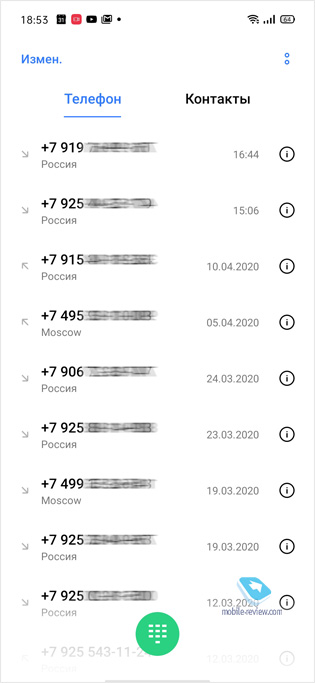
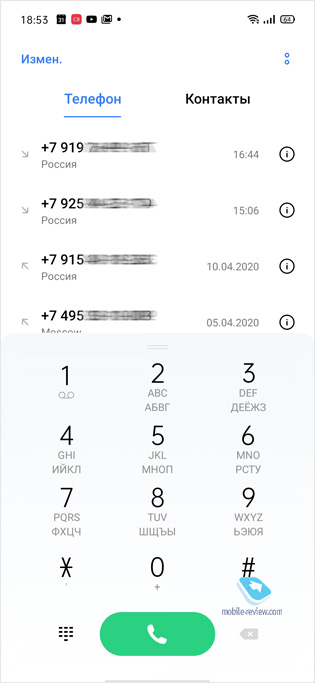
Если номер новый, то при его наборе сразу возникает предложение добавить его в контакты. Однако если с этим номером телефон уже встречался, то будет просто написано «Неизвестный номер», и чтобы добавить его в контакты, надо нажать на иконку «i».
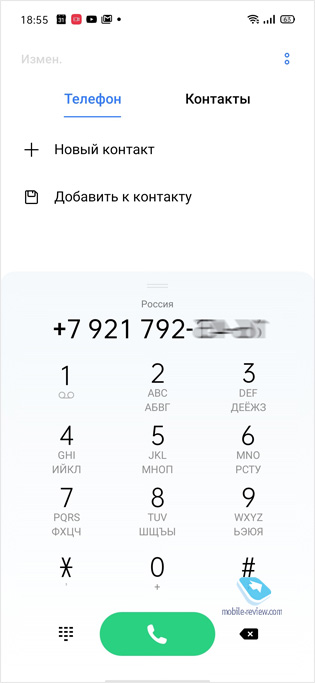
В недрах настроек скрывается возможность записи звонков. Можно записывать как определенные номера, так и все подряд. Записи сохраняются в приложение «Диктофон». Имя записи состоит из номера телефона и даты.
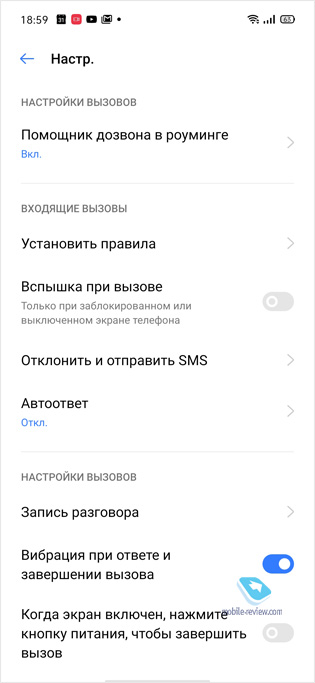
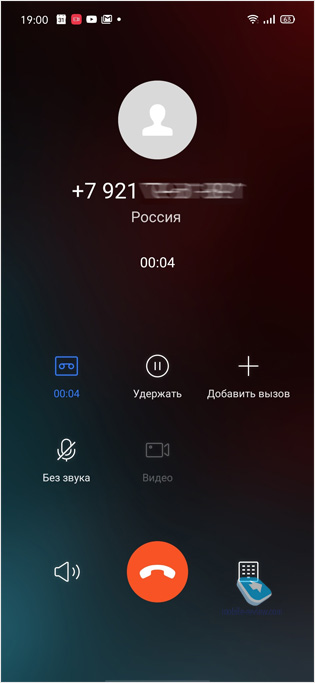

Всё остальное в телефонной книге и SMS стандартное – черные и белые списки, отчеты о доставке, обширная книга контактов с возможностью указать множество данных.
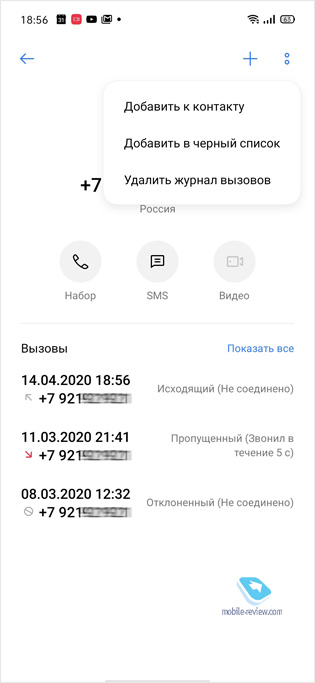
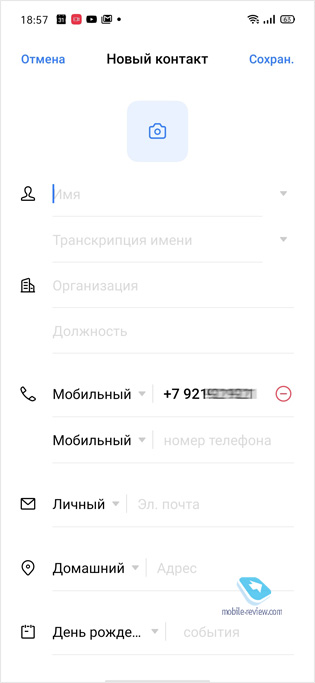
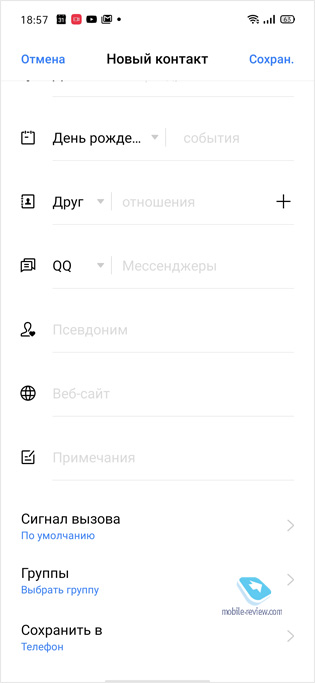
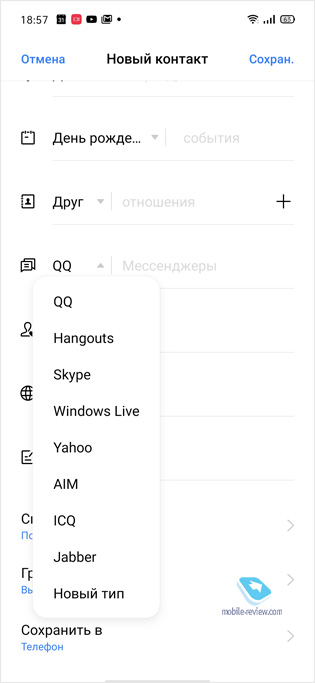
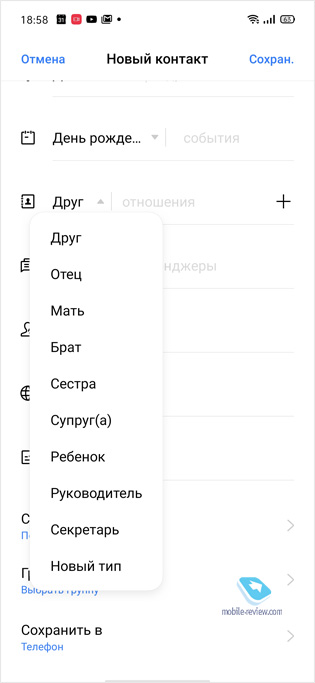
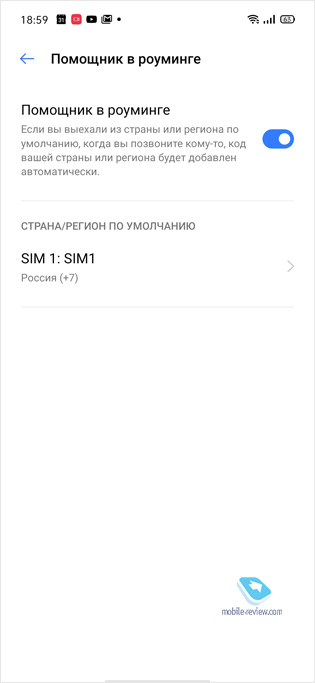
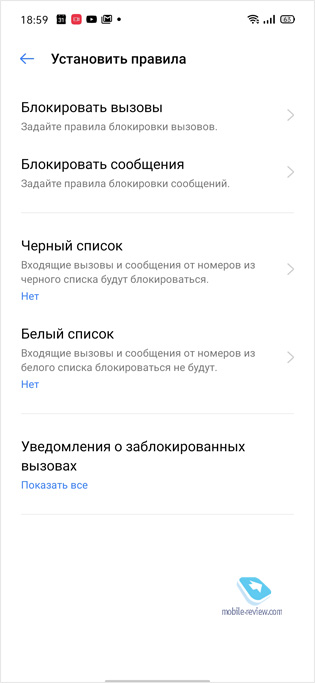
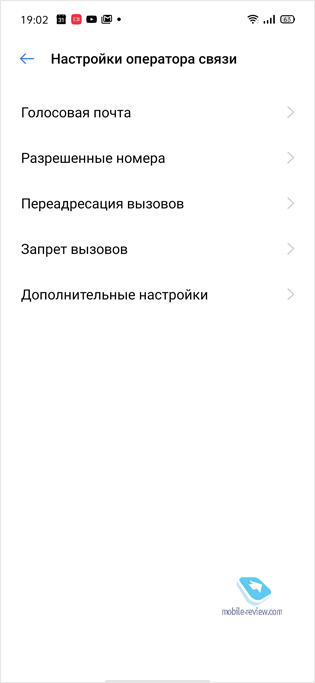
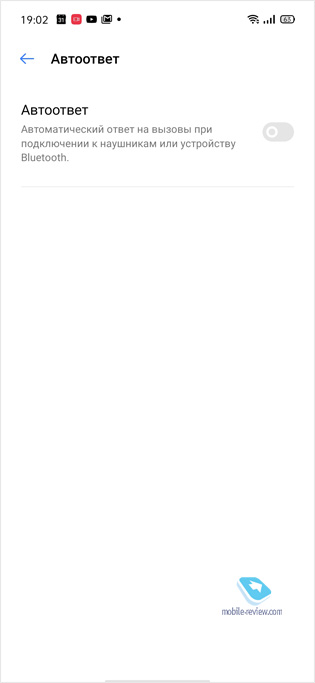
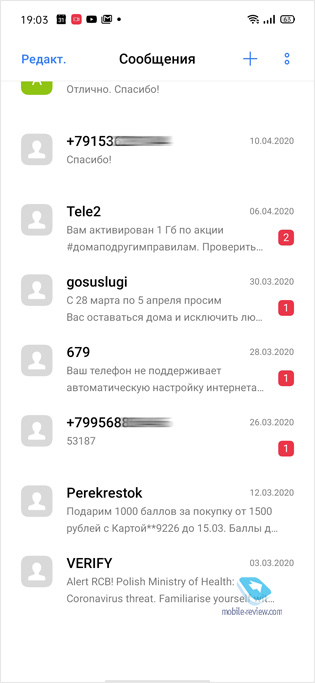
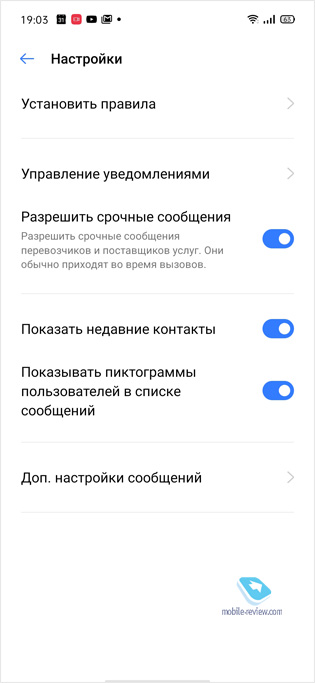
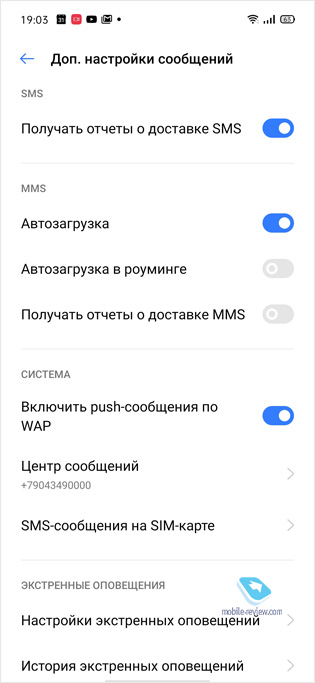
Проводник
Проводник в меню называется «Диспетчер файлов». Он примитивный. Со своими задачами справляется. Но, например, нет возможности подключить облачные хранилища или настроить обмен файлами по FTP (как у Xiaomi).
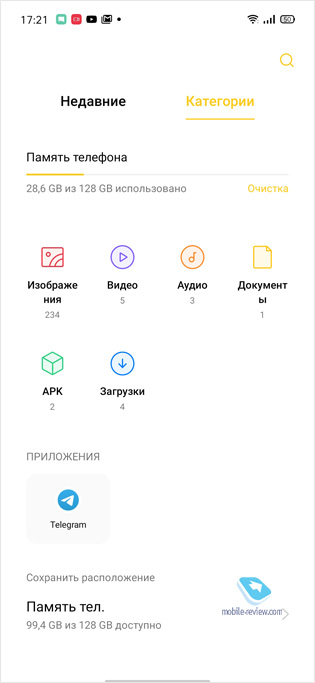

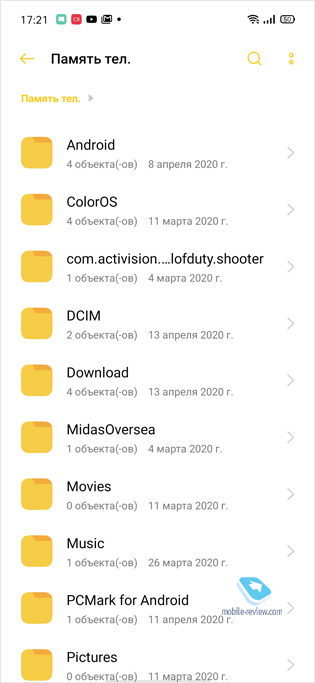
Галерея
Организация галереи вызывает много вопросов. Итак, в галерее три вкладки – фото, альбомы, поиск.
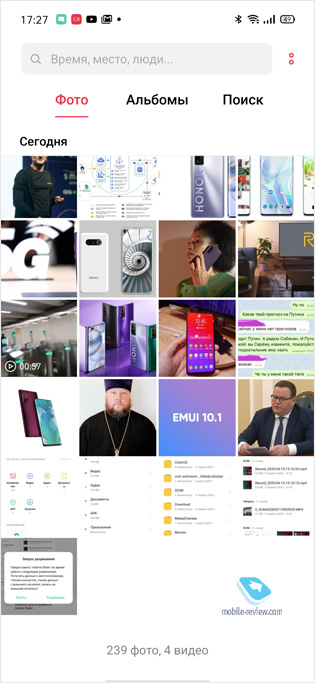

Во вкладку «Фото» прилетают абсолютно все картинки, которые получает телефон, – и фото, и скриншоты, и картинки из мессенджеров. Таким образом, она сразу превращается в помойку. Из-за каналов в телеграме у меня во вкладке «Фото» царит хаос.
Также надо отметить, что порядок отображения фото инвертированный, то есть новые фото внизу, а чтобы посмотреть старые, надо листать наверх.
Из плюсов можно отметить наличие «Корзины», откуда можно восстановить удаленные фотографии. Работать с галереей надо во вкладке «Альбомы», где можно отделить мух от котлет. Вкладка «Поиск», тематически сортирующая фотографии, может быть полезна. Например, ищете «еду», и вот вам все ваши фото с едой. Вариантов тэгов, которыми смартфон маркирует фото, довольно много. Они автоматические.
В галерее есть небольшой встроенный фоторедактор.
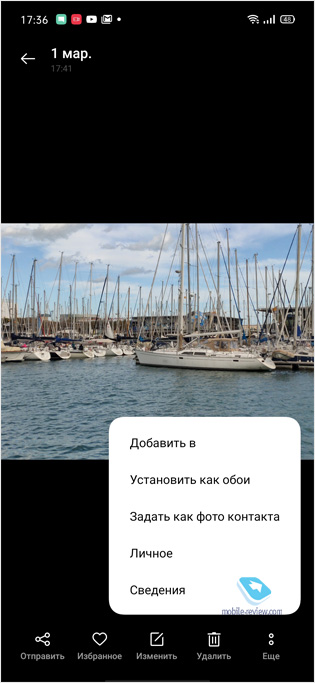
У галереи нет никаких настроек, только справка. Очень базовое приложение. Продвинутые галереи умеют выбирать наиболее удачное фото, создавать Gif и истории из фотографий, делать слайд-шоу, создавать скрытые фотоальбомы и т.д.
Камера
Интерфейс камеры лаконичный. Практически все настройки вынесены на экран так, чтобы не надо было заходить в меню. В меню из полезного есть возможность отключить звук затвора, есть функция съёмки касанием сканера отпечатка пальца. ИИ по умолчанию включен, а чтобы его отключить, надо провалиться в настройки. Можно выбрать соотношение сторон фото, но нельзя выбрать качество. Например, мой Note 9 от Samsung может делать снимки размером от 1 до 12 МП. Нет в камере интеграции Google Lens, линий сетки или горизонта, а таймер самоспуска или 3, или 10 секунд.
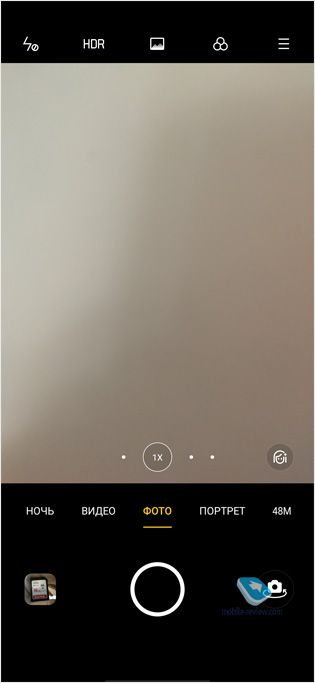
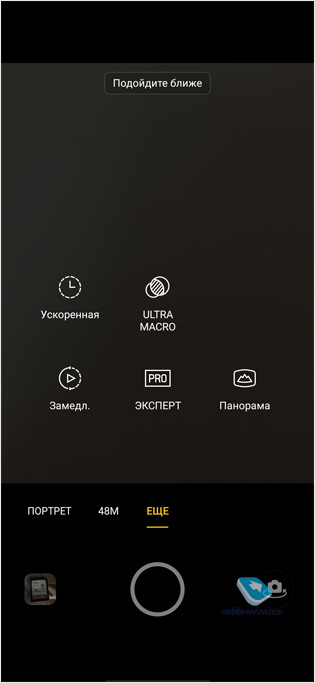
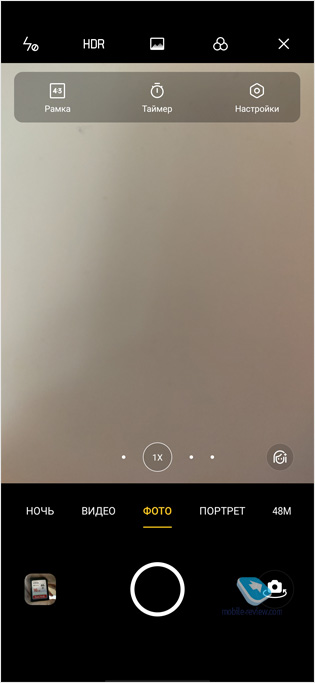
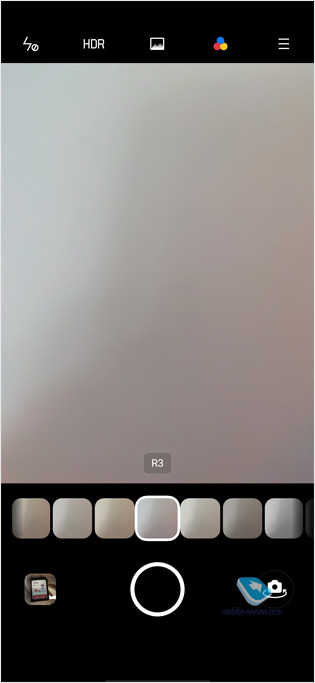
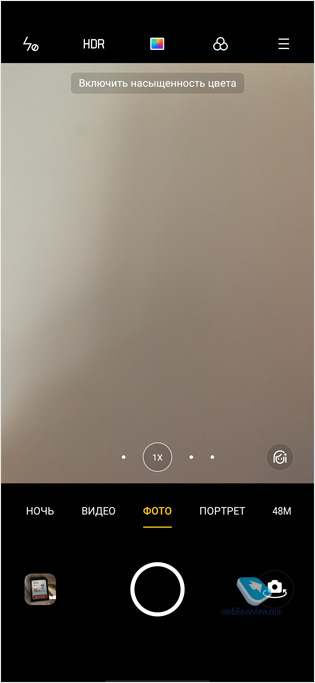
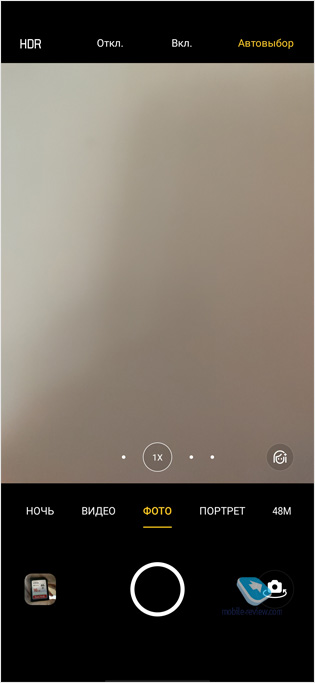
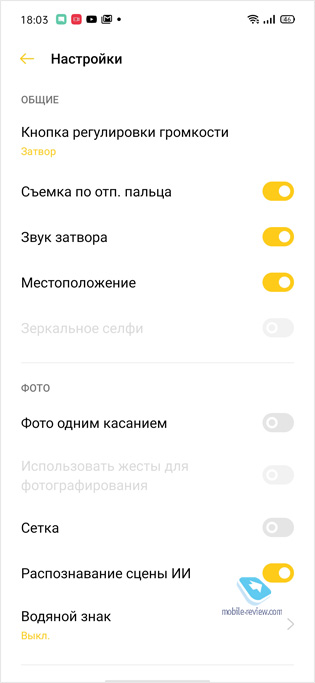
Приватность
В realme UI 1.0 есть несколько интересных решений безопасности.
Защита личных данных – это опция, позволяющая защищать определенные объекты от считывания. Например, если какое-то приложение захочет читать ваши контакты, то оно вместо данных увидит пустые значения. Например, на скриншоте ниже приложение «Мой Теле2» уже дважды лазило читать контакты.
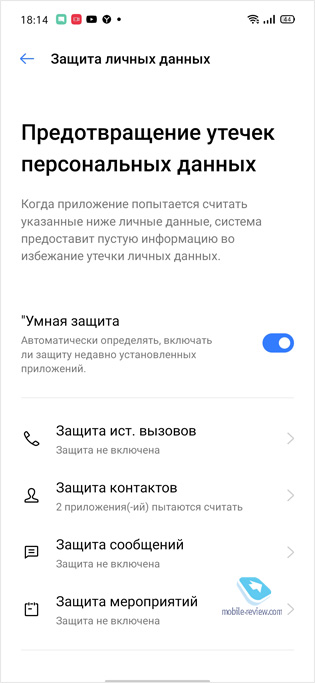
Другие интересные функции – это блокировка мошеннических базовых станций (. ), скрывать или показывать пароль при наборе, защита платежей (проверка на рутинг и антивирус), есть файловый сейф (в котором нельзя делать скриншоты). Вообще, сейф довольно примитивный, так как его нельзя скрыть.
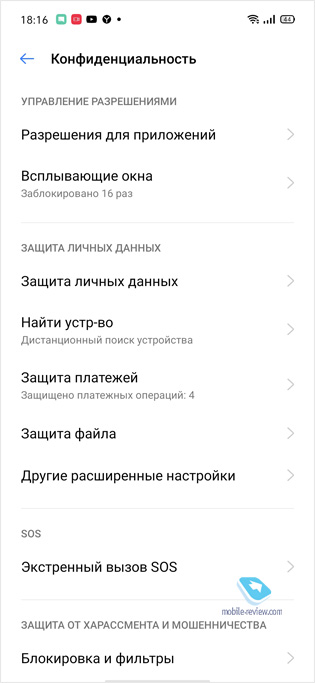
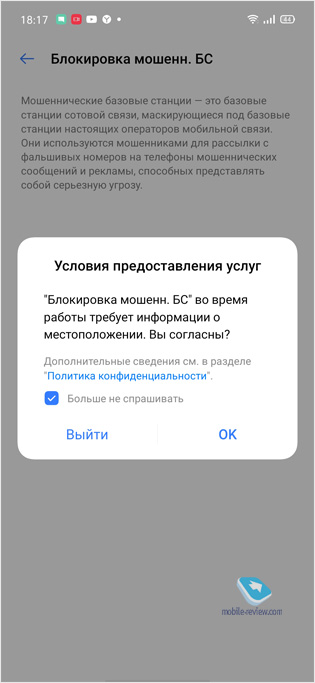
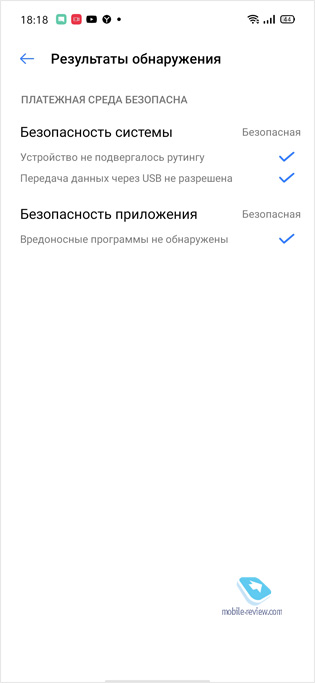

Прочее
Пунктами некоторые особенности:
Экраны из меню «Настройки»
В данном пункте просто все экраны из меню настроек.

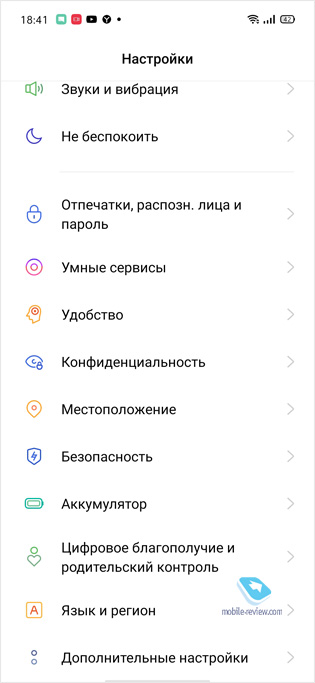
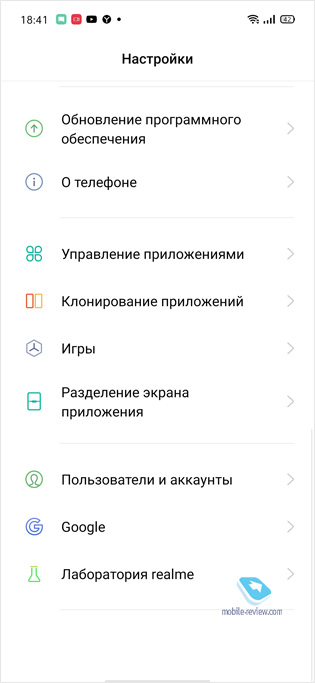
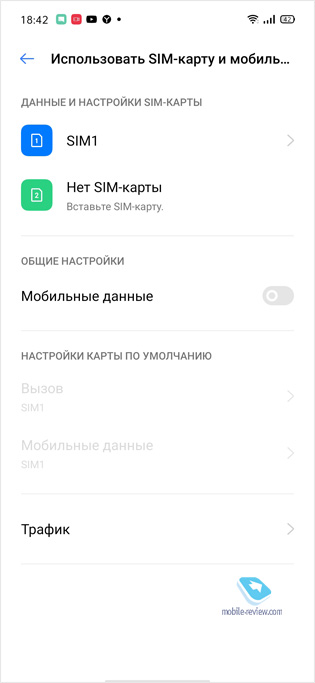

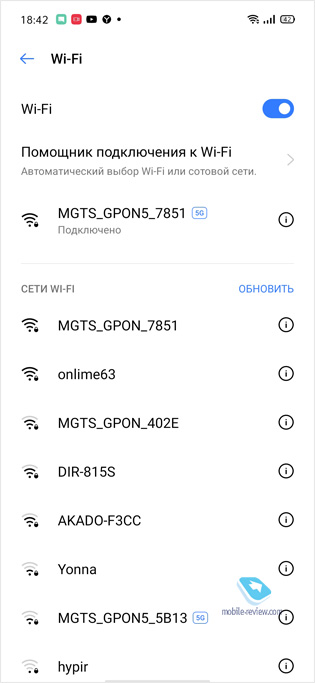
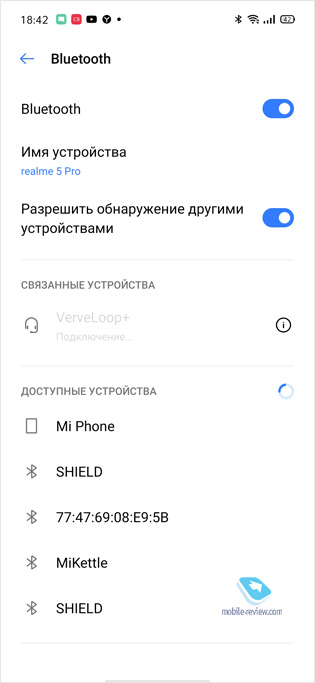
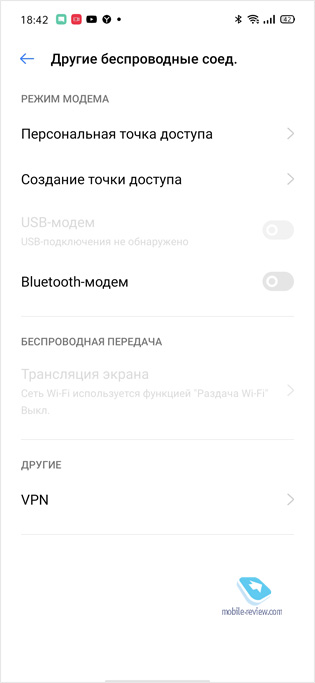
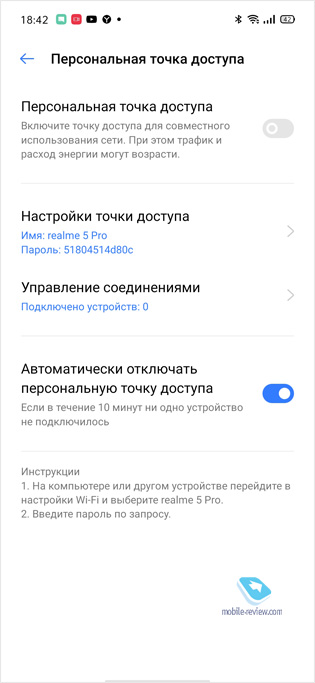
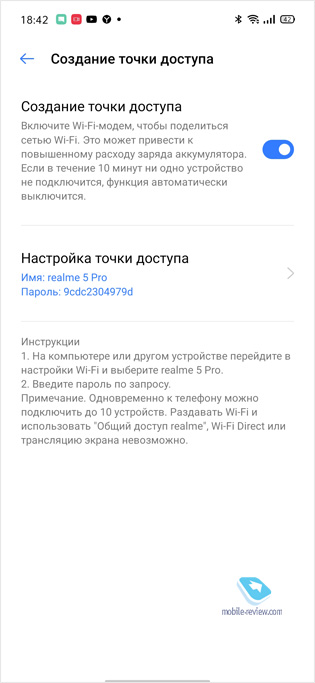
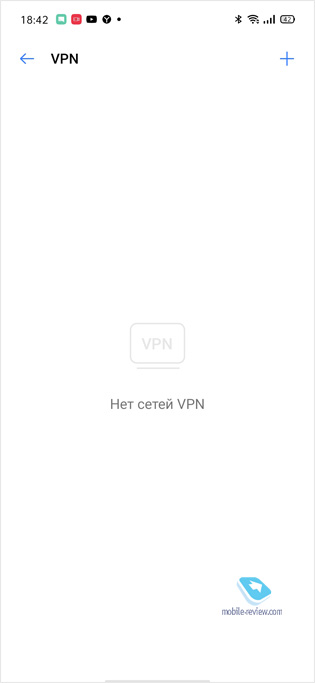
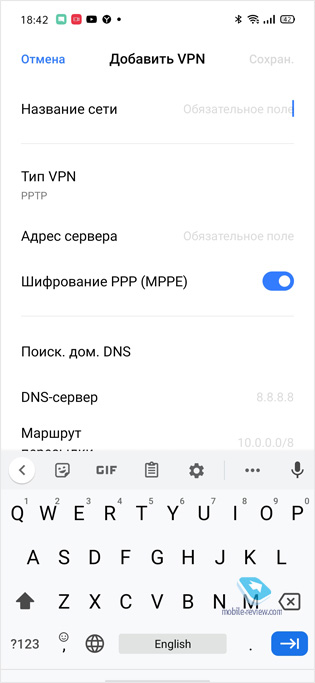

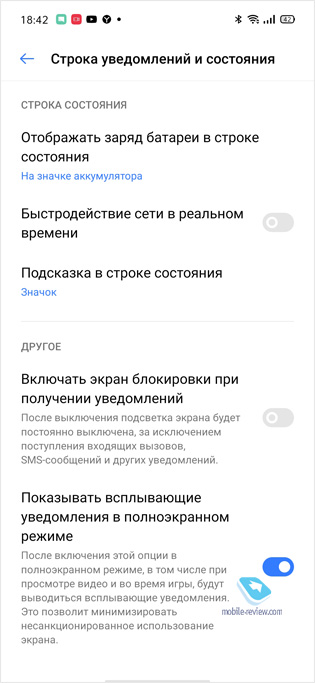
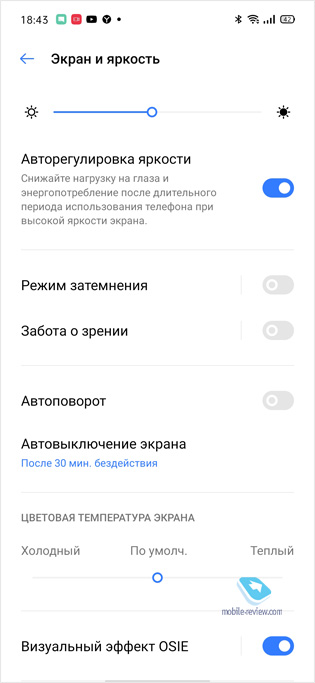
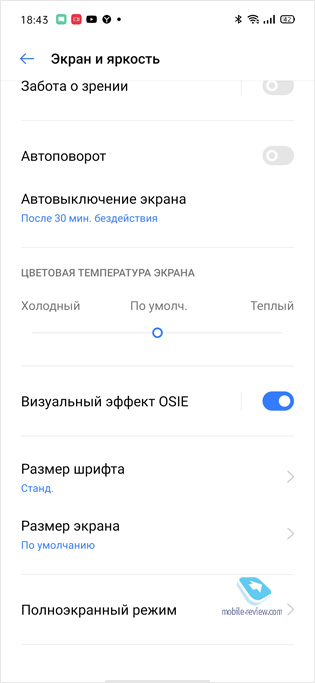
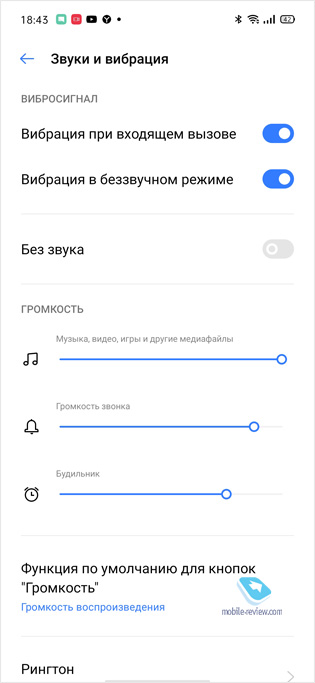
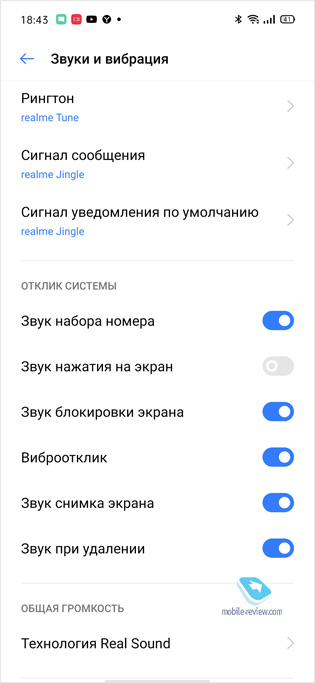



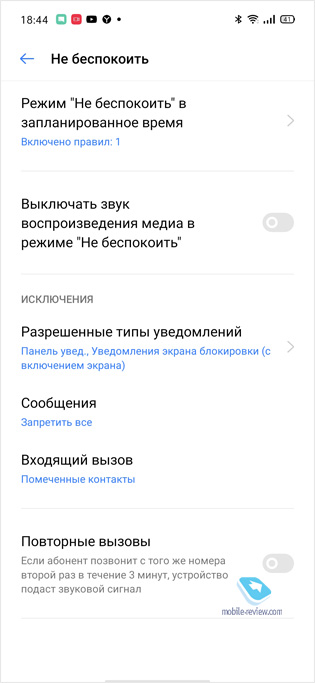
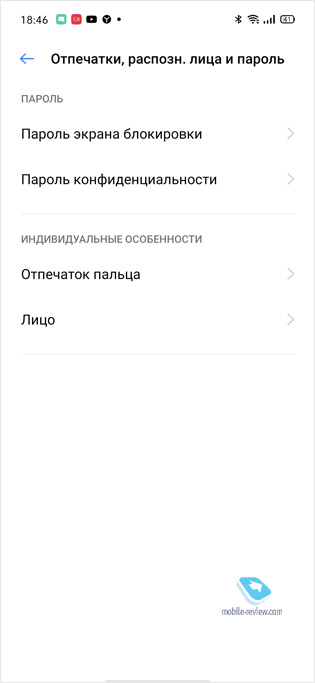
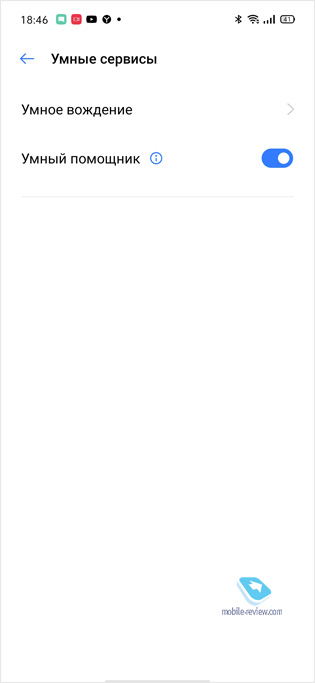
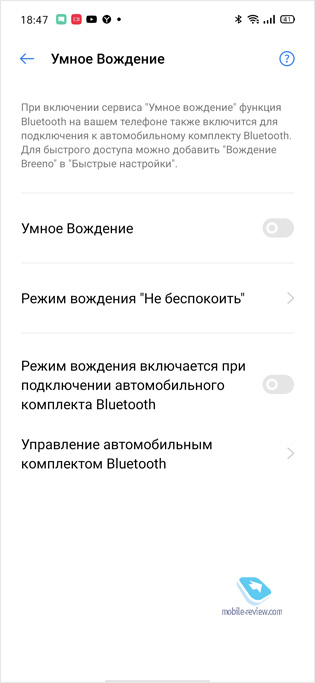
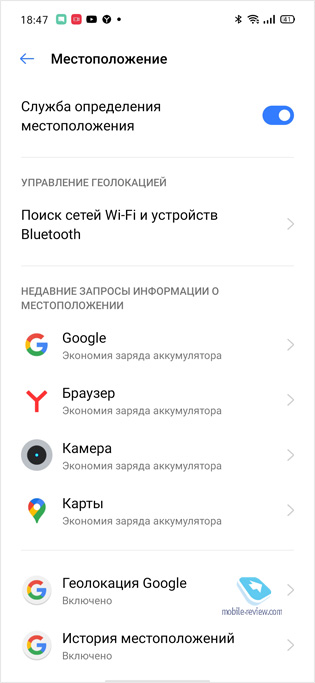
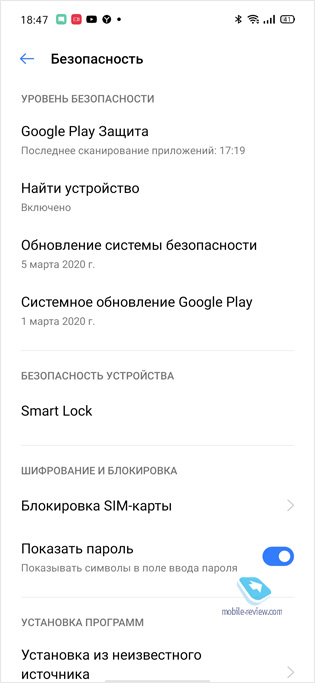
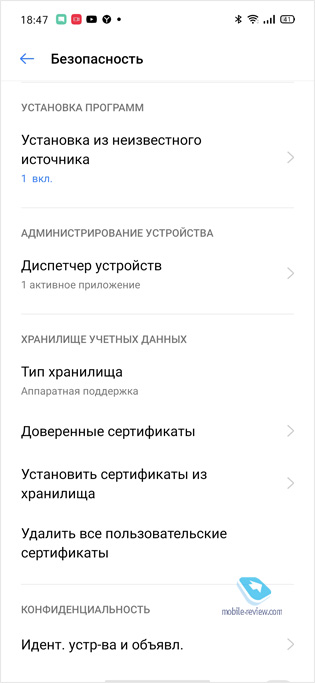
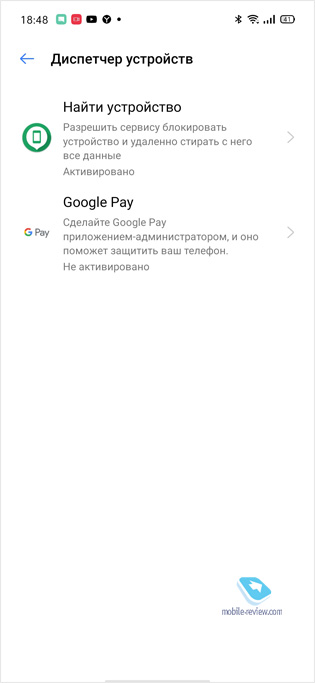
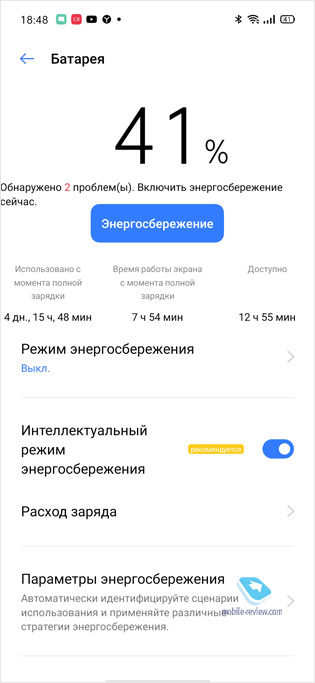
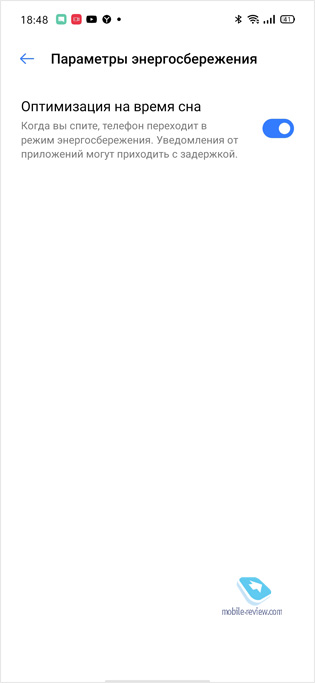
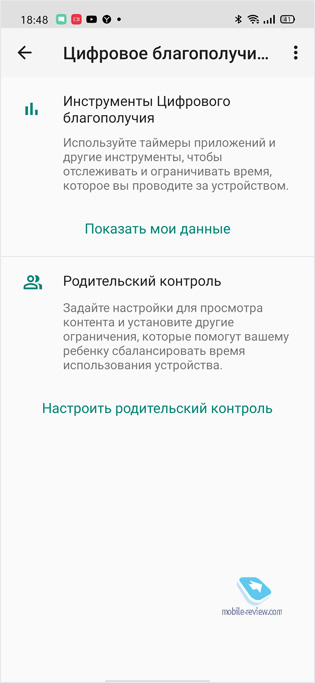

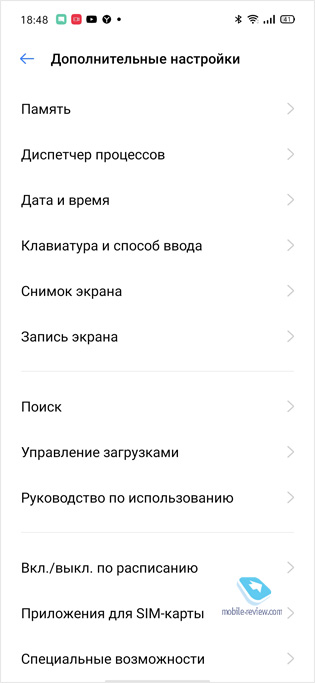
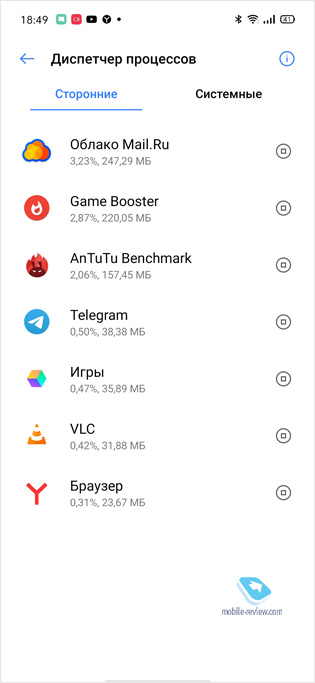
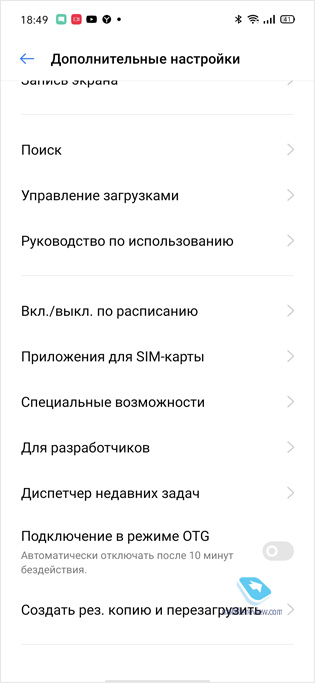
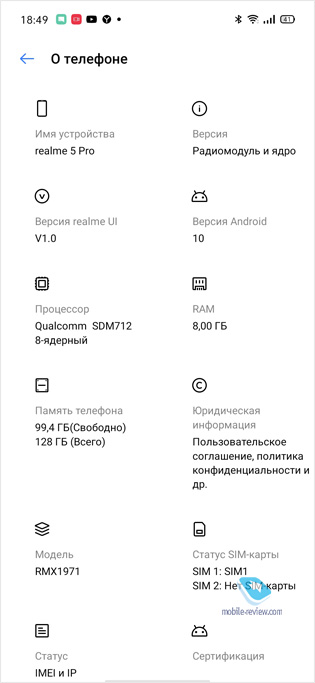
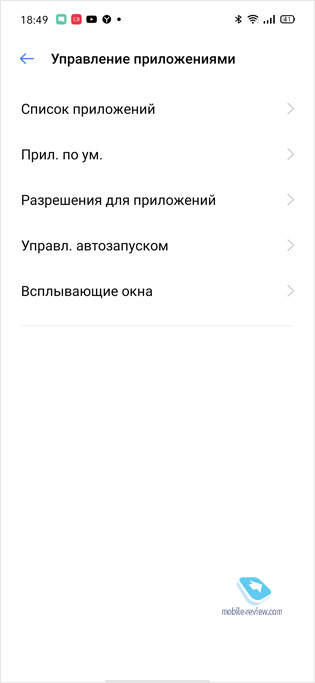

Есть ли отличия от ColorOS
ColorOS и realme UI 1.0 – разные оболочки. В первую очередь, у них отличаются визуальные эффекты и разный стиль шрифтов и иконок. На AMOLED экранах у realme есть функция, аналогичная Samsung Galaxy, когда при уведомлениях или звонках закругленные края экрана вспыхивают. Oppo так не умеет. Также у систем множество мелких различий. Например, в realme можно двумя тапами по экрану заблокировать смартфон, в Oppo нельзя. Или в realme есть три режима производительности, а в Oppo только два.
Эльдар обещал сделать обзор ColorOS, когда это произойдет, здесь появится ссылка. Ждём обзора ColorOS от Эльдара. Будет его полезно прочитать и владельцам realme, так как, думаю, Эльдар в большей степени, чем в данном тексте, сравнит удобство эксплуатации ColorOS с другими операционными системами (например, One UI от Samsung).
Заключение
По сравнению с тем, что было, оболочка realme UI – это значительный шаг вперед. Но realme по-прежнему уступает грандам индустрии. Оболочки Huawei, Samsung и Xiaomi значительно более функциональны и продуманы. Однако не стоит забывать, что на текущий момент основной рынок realme – это Индия. Для многих индийцев аппараты realme становятся первыми смартфонами в жизни. И для них всё более чем суперклассно. Про себя могу сказать, что, пользуясь уже второй месяц realme как вторым аппаратом, я не столкнулся с какими-то кардинальными проблемами. Оболочка легкая, шустрая, лагов и глюков нет. Да, базовая «Галерея» или приложение для звонков удручают. Зато есть функция записи звонков.
Пишите в комментариях, какие важные функции были мной пропущены. Задавайте вопросы. Пока что смартфон у меня на руках, так что смогу сразу проверить.
Первые 8 вещей, которые нужно сделать на вашем новом телефоне Realme
Realme предлагает отличное оборудование по доступной цене. К сожалению, опыт работы с программным обеспечением оставляет желать лучшего. Вы не сможете извлечь максимальную пользу, если не настроите внутренние настройки телефона. Если вы только что купили себе новый телефон Realme, вот несколько первых изменений, которые вы должны сделать сразу же.
Зачем? Конечно, для превосходного использования телефона. Итак, прежде чем использовать его для качелей, ознакомьтесь с приведенными ниже пунктами.
1. Настройте жесты навигации.
Жесты классные. Они намного круче и интуитивно понятны, чем кнопки, и в то же время позволяют значительно сэкономить на экране. Следовательно, включение жестов навигации должно быть вашим главным приоритетом.
Чтобы включить их, перейдите в «Настройки»> «Удобство»> «Клавиши навигации», а затем нажмите «Жесты смахивания вверх», и все готово.
Эти жесты навигации позволят вам провести пальцем вверх от середины, чтобы перейти на главную. Чтобы открыть меню последних приложений, смахните вверх и удерживайте. В то же время проведите пальцем с одной из сторон, чтобы вернуться на шаг назад.
2. Избавьтесь от вредоносного ПО
Кто любит вредоносное ПО? Ни один. Никто. По крайней мере, я никого не знаю. Хорошая новость заключается в том, что Realme не включает в себя множество вредоносных программ. Однако может быть несколько встроенных приложений, которыми вы, возможно, никогда не воспользуетесь. И что ж, эти приложения появляются на бюджетных и средних устройствах. К счастью, удалить их — не сложная задача.
Откройте Управление приложениями, нажмите на приложения, которые вы хотите удалить, и нажмите кнопку «Удалить». Вот и все.
Заметка: Не все встроенные приложения можно удалить. К счастью, вы можете отключить их, чтобы они не работали в фоновом режиме.
3. Получите удобную программу запуска
Я не большой поклонник стандартного лаунчера в телефонах Realme. Я считаю, что боковая прокрутка непродуктивна. Вместо этого я бы предпочел иметь чистый, похожий на Android вид на моем телефоне. Если вы разделяете мои мысли, вы можете попробовать одну из чистых пусковых установок, например, Rootless Launcher.
На самом деле, если вы являетесь поклонником стандартного OnePlus Launcher, вы также можете попробовать это. Он чистый, простой и в то же время многофункциональный. Однако, если вы хотите иметь больше возможностей настройки, выберите одну из пусковых установок, например Nova Launcher, Action Launcher, Lawnchair или Lean Launcher.
Пусковая установка для газона
Пользовательский интерфейс минимален и позволяет изменять практически все на главном экране, чтобы придать ему полностью индивидуальный вид.
4. Включите интеллектуальную боковую панель.
Умная боковая панель телефонов Realme мгновенно запускает часто используемые приложения. После включения вы увидите белую вертикальную линию в правом верхнем углу. Все, что вам нужно сделать, это провести по строке внутрь, чтобы открыть интеллектуальную боковую панель.
Кроме того, вы также можете добавить свои любимые приложения, нажав значок «Плюс». Да, больше не нужно ловить свои приложения на панели приложений. Привет, продуктивность!
Чтобы включить его, перейдите в «Настройки»> «Удобство»> «Умная боковая панель». Более того, вы также можете включить боковую панель в ландшафтном режиме.
5. Настройте автоматическую запись разговоров.
Устройства Realme, такие как Realme XT, оснащены функцией автоматической записи разговоров. С его помощью вы можете записывать все входящие звонки или записывать звонки только с неизвестных номеров (номеров, которые не хранятся на вашем телефоне).
Чтобы включить его, откройте Dialer и нажмите на значок настроек в правом верхнем углу. Затем нажмите «Запись звонка» и выберите «Автоматическая запись».
После этого нажмите «Добавить», чтобы добавить контакты, от которых вы хотите записывать звонки, и все готово.
Отказ от ответственности: Это руководство предназначено исключительно для личного использования. В некоторых регионах запись телефонных разговоров без согласия другого человека является уголовным преступлением. Прежде чем включить эту функцию, ознакомьтесь с законами своей страны.
6. Включите Dolby Atmos.
Несколько устройств Realme поддерживают Dolby Atmos. И, разумеется, это во много раз улучшает качество звука вашего устройства. Так что, если он у вас есть в телефоне, имеет смысл включить, особенно во время просмотра фильмов или телешоу.
Для этого откройте «Настройки»> «Звук и вибрация» и выберите «Dolby Atmos». Здесь вы также увидите четыре различных типа звуковых эффектов. Все, что вам нужно сделать, это выбрать тот, который вам больше нравится. Кроме того, вы также можете настроить эквалайзер.
7. Активируйте оптимизацию спящего режима.
В вашем телефоне Realme также есть отличная функция для экономии заряда батареи. Удачно названный оптимизацией режима ожидания сна, он работает в режиме низкого энергопотребления, когда вы спите.
Совершенно очевидно, что, пока телефон находится в этом режиме, вы будете получать меньше уведомлений. Излишне говорить, что как только вы поднимаете его, он возвращается к своему обычному режиму.
Чтобы активировать его, перейдите в настройки батареи, нажмите на параметры энергосбережения и переключите переключатель в спящий режим ожидания.
8. Рекомендации по приложениям.
Что за телефон без полезных приложений? Итак, вот и мы с нашими рекомендациями по приложениям для вас. Помимо сторонних программ запуска, о которых я упоминал ранее, вы можете использовать X Player для запуска ваших видео и фильмов или OH! Браузер для работы одной рукой, если вам надоело использовать Google Chrome.
Что еще более важно, если вы занимаетесь редактированием видео на своем телефоне, вы можете проверить Приложение InShot. Помимо этого, вы также можете попробовать изящный SMS Органайзер если вы хотите, чтобы ваш почтовый ящик был свободным, или Snapseed чтобы помочь вам с редактированием изображений.
Получите максимум от своего телефона Realme
Напоследок возьмите чехол. Я знаю, что это портит внешний вид вашего телефона, но это один из наиболее эффективных способов защиты от царапин и вмятин. Следовательно, имеет смысл приобрести чехол, который не только прочный, но и улучшит общий вид вашего нового смартфона.
И не забудьте включить функцию Google Find My Device.
Следующий: Хотите купить аксессуары для телефона? Вот основные советы, которые нужно знать, прежде чем нажать кнопку покупки.